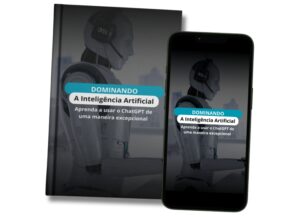Como criar um certificado usando o Canva em 5 passos simples
Os certificados são uma ótima maneira de reconhecer e premiar realizações e conquistas, desde certificados de conclusão de curso até certificados de reconhecimento de desempenho no trabalho. Com o Canva, é fácil criar certificados personalizados e profissionais que realmente impressionam. Neste artigo, vamos mostrar como criar um certificado usando o Canva em apenas alguns passos simples.
Aprenda como criar um certificado usando o Canva 5 passos simples
Passo 1: Crie uma conta no Canva
Antes de começar a criar seu certificado, você precisará criar uma conta no Canva. O processo é simples e gratuito. Basta acessar o site do Canva e clicar em “Cadastre-se”, e em seguida, preencher os campos com suas informações. Depois disso, você pode começar a usar o Canva imediatamente.
Passo 2: Escolha um modelo de certificado
No Canva, você pode escolher entre uma ampla variedade de modelos de certificados para se inspirar. Para encontrar um modelo, basta clicar em “Modelos” na barra de ferramentas à esquerda e pesquisar por “certificados”. Você pode filtrar os resultados por tipo de certificado, como certificados de conclusão de curso ou certificados de reconhecimento.
Uma vez que você escolher um modelo de certificado que goste, clique nele para começar a editar.

Passo 3: Edite o modelo
O Canva permite que você edite o modelo de certificado escolhido de várias maneiras. Você pode mudar as cores, a fonte, o layout e até mesmo adicionar seus próprios elementos gráficos.
Para editar o texto, basta clicar no texto existente e digitar o novo texto. Você pode personalizar o texto adicionando sua própria fonte, alterando a cor e ajustando o tamanho.
Para editar as imagens, basta clicar nas imagens existentes e escolher uma nova imagem na biblioteca do Canva ou fazer upload de sua própria imagem.
Além disso, você também pode adicionar elementos gráficos, como formas, ícones e linhas, para personalizar ainda mais o seu certificado. Para adicionar elementos gráficos, basta clicar em “Elementos” na barra de ferramentas à esquerda e escolher o elemento que deseja adicionar.
Passo 4: Adicione informações personalizadas
Certificados geralmente incluem informações personalizadas, como o nome do destinatário, a data de emissão e o nome da organização que emite o certificado. Para adicionar essas informações, basta clicar no texto existente e digitar as informações personalizadas.
Além disso, você também pode adicionar um logotipo da sua empresa ou organização para dar ao certificado um toque personalizado e profissional.
Passo 5: Baixe e imprima o certificado
Depois de ter concluído a edição do certificado, basta clicar em “Download” na barra de ferramentas superior e escolher o formato de arquivo desejado. O Canva oferece vários formatos de arquivo, incluindo PDF, PNG e JPG.
Depois de baixar o arquivo, você pode imprimir o certificado em casa ou em uma gráfica. Certifique-se de imprimir em um papel de alta qualidade para garantir que o certificado tenha um acabamento profissional.
Dicas para criar um certificado impressionante
Escolha fontes adequadas: Use fontes que sejam fáceis de ler e adequadas para o tema do certificado. Evite usar fontes muito extravagantes ou difíceis de ler, pois isso pode tornar o certificado confuso ou pouco profissional.
Mantenha o design simples: Um design simples e limpo é mais fácil de ler e mais agradável aos olhos. Evite adicionar muitos elementos gráficos ou informações desnecessárias, pois isso pode distrair do propósito do certificado.
Adicione informações relevantes: Certifique-se de incluir informações relevantes, como o nome do destinatário, a data de emissão e o motivo pelo qual o certificado está sendo concedido. Isso ajuda a tornar o certificado mais pessoal e significativo.

Conclusão
Criar um certificado usando o Canva é fácil e rápido. Com as ferramentas de edição disponíveis, é possível criar um certificado personalizado e profissional que reconheça as realizações e conquistas de uma pessoa. Certifique-se de seguir as dicas acima para criar um certificado impressionante e de alta qualidade.